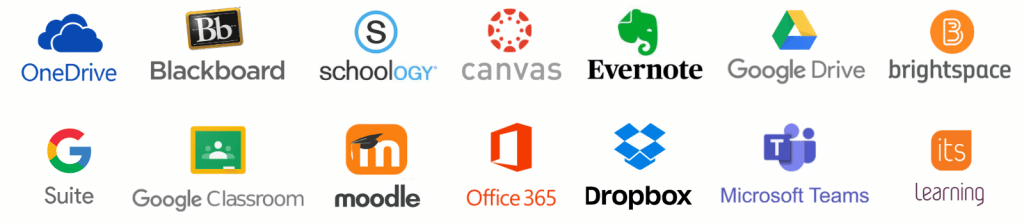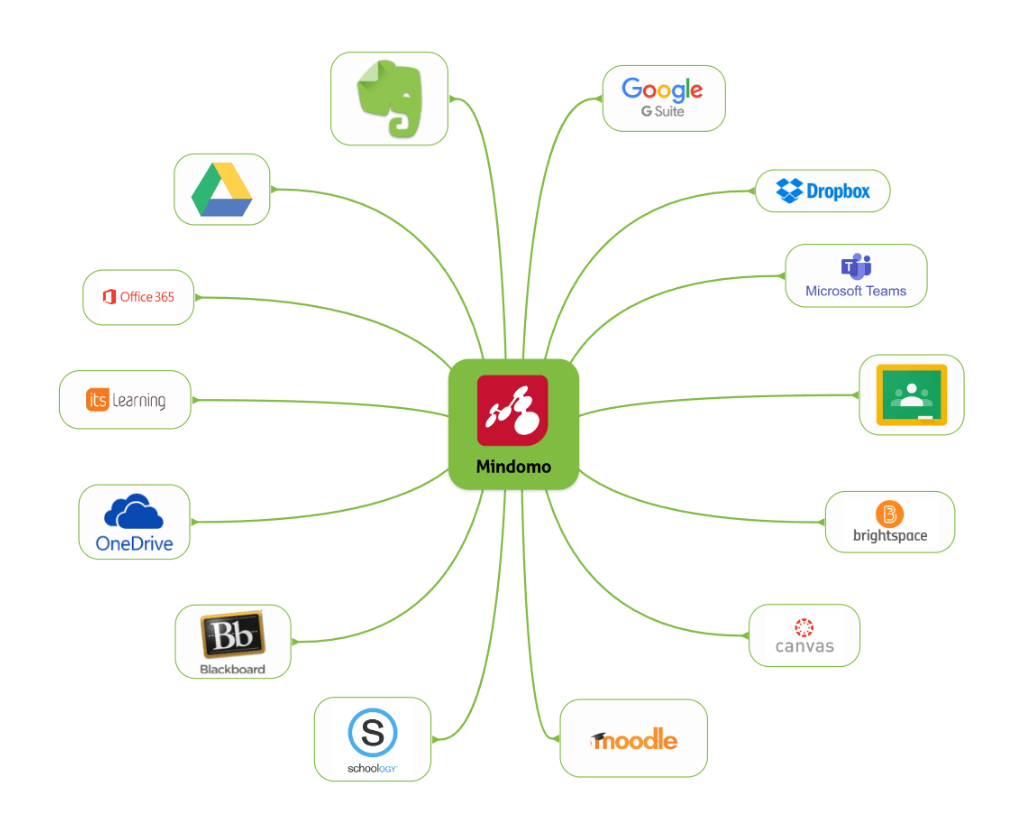Warum Integrationen verwenden?
Mulquatro ist eine kostenlose Mindmap-Programm, mit der Sie Informationen umfassend organisieren können und die sich nahtlos in Ihre Lieblingsanwendungen integrieren lässt. Hier erfahren Sie, wie diese Integrationen Ihnen helfen:
✓ Nahtlose Zusammenarbeit: Mulquatro-Integrationen ermöglichen eine nahtlose Zusammenarbeit, indem sie es Teams ermöglichen, gemeinsam an Mindmaps und Diagrammen innerhalb vertrauter Plattformen zu arbeiten (zum Beispiel mit Mulquatro innerhalb von Microsoft Teams), was die Produktivität und die Teamarbeit verbessert.
✓ Effizienter Arbeitsablauf: Durch die Integration von Mulquatro in Ihren Arbeitsablauf wird der Prozess des Erstellens, Teilens und Bearbeitens von Mindmaps oder Diagrammen rationalisiert. Sie müssen nicht mehr zwischen verschiedenen Tools wechseln, was Zeit spart und die Reibung in Ihrem Arbeitsablauf verringert.
✓ Erweiterte Zugänglichkeit: Mit Integrationen bietet Mulquatro eine verbesserte Zugänglichkeit, die den Zugriff und die Bearbeitung von Diagrammen erleichtert. Diese Zugänglichkeit erstreckt sich auf den Zugriff auf ein Mulquatro-Konto über SAML-Login, wodurch eine nahtlose Integration mit bestehenden Authentifizierungssystemen für eine verbesserte Benutzererfahrung und Sicherheit gewährleistet wird.
✓ Zentralisierte Informationen: Durch die Integration von Mulquatro mit anderen Tools werden Informationen und Ressourcen zentralisiert, so dass es für Teams einfacher wird, ihre Mindmaps oder Diagramme zusammen mit anderen projektbezogenen Inhalten zu organisieren, zu verwalten und zu referenzieren, was eine bessere Organisation und Klarheit in der Zusammenarbeit fördert.
Mulquatro Integrationen
Entdecken Sie, wie die Mulquatro-Integrationen nahtlos in Ihre bevorzugten Tools integriert werden können, um Ihren Arbeitsablauf zu optimieren und die Produktivität zu steigern:
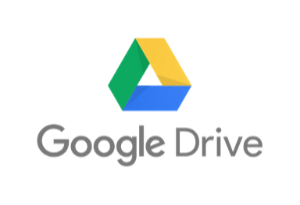
Google Drive
Sichern Sie alle Ihre Maps und hängen Sie Dateien direkt von Google Drive an Ihre Mindmaps an. Nachdem Sie Ihre Maps durch Anhängen von Bildern, Videos und Audiodateien angepasst haben, klicken Sie auf die Schaltfläche Exportieren und wählen Sie das gewünschte Format (PDF, Microsoft Word, Bild usw.). Wählen Sie dann Google Drive und exportieren Sie sie direkt in Ihre Cloud.
Mehr erfahren
Dropbox
Es ist wichtig, dass Sie Zugang zu Ihrem bevorzugten Dateispeicherdienst haben. Deshalb können Sie auch Sicherungskopien erstellen, Dateien aus Dropbox anhängen und Dateien nach Dropbox exportieren. Auf diese Weise sind alle Ihre Maps sicher und Sie können Ihre wertvolle Arbeit nicht verlieren, angefangen von Projektmanagement-Maps bis hin zu Ihren Brainstorming-Sitzungen.
Mehr erfahren
OneDrive
OneDrive ist einer der beliebtesten Dateispeicherdienste und Sie können ihn ganz einfach mit Mulquatro integrieren. Stellen Sie Ihre Ideen visuell dar, indem Sie Bilder, Videos oder Audiodateien zu Ihrer Mindmap hinzufügen. Organisieren Sie Ideen in einer schönen Mindmap. Sie können Dateien von OneDrive anhängen oder Ihre Maps aus dieser Mindmapping-Programm exportieren.
Mehr erfahren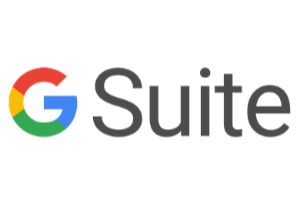
G Suite
Erstellen Sie Mindmaps schnell, indem Sie Mulquatro direkt vom G Suite-Dashboard aus starten, ohne wertvolle Zeit zu verlieren. Auf diese Weise haben Sie mehr Zeit für Ihre Brainstorming-Sitzung, Projektmanagement-Aufgaben oder andere Mindmaps, Concept Maps, Gliederungen oder Gantt-Diagramme, die Sie effizient erstellen müssen.
Mehr erfahren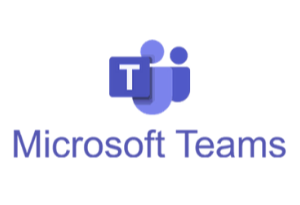
Microsoft Teams
Installieren Sie Mulquatro auf Ihrem Team-Kanal. Jedes Teammitglied kann auf alle Maps zugreifen, die Sie als Tab hinzufügen. Außerdem müssen sich die Teammitglieder nicht bei der Mindmapping-Programm anmelden. Sie können sich einfach mit ihrem Office 365-Konto anmelden. Sowohl Mulquatro als auch Microsoft Teams gewährleisten die Zusammenarbeit in Echtzeit.
Mehr erfahren
Office365
Melden Sie sich mit Ihrem Office365-Konto an! Sie werden sofort zu Ihrem Mulquatro Dashboard weitergeleitet. Dank des Präsentator-modus können Sie Ihre Mindmaps direkt über Mulquatro in Präsentationen verwandeln. Danach können Sie sie in ein Microsoft Office-Format exportieren (PowerPoint, Word, Excel).
Mehr erfahren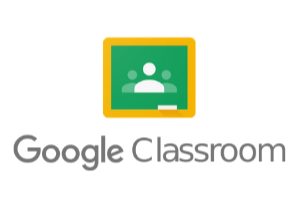
Google Classroom
Mindmapping-Tools arbeiten Hand in Hand mit der Bildung. Verwenden Sie die Vorlagen von Mulquatro für Aufgaben. Die Schüler können in Echtzeit zusammenarbeiten, um an Einzel- oder Teamprojekten zu arbeiten. Sie können mit der Verwendung von Vorlagen beginnen oder Maps von Grund auf neu erstellen, z. B. für ein Brainstorming.
Mehr erfahren
Blackboard
Die Integration von Mulquatro in Blackboard gewährleistet einen direkten Zugang zum Dashboard und die Möglichkeit, Aufgaben zu erstellen. Darüber hinaus kann der Lehrer jeden Schüler bewerten. Es stehen viele Vorlagen zur Verfügung (z. B. zur Problemlösung, zur Beherrschung eines Themas, zur Strukturierung eines Lebenslaufs usw.)
Mehr erfahren
Brightspace
Fügen Sie Mulquatro als Brightspace-Tool hinzu und greifen Sie direkt von Brightspace auf das Dashboard zu. Fügen Sie Mindmaps zu den Kursen der Studierenden hinzu und geben Sie ihnen Aufgaben. Beginnen Sie eine leere Mindmap mit einer zentralen Idee oder verwenden Sie eine vordefinierte Vorlage. Fügen Sie Inhalte hinzu und ziehen Sie die Themen per Drag & Drop, um das gewünschte Aussehen zu erhalten.
Mehr erfahren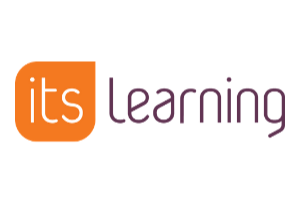
itslearning
Fügen Sie Mindmaps als Hausaufgaben, Kurse oder Teamprojekte für die Schüler hinzu. Mit einem einzigen Klick auf die Map hat der Student Zugang zu Mulquatro, ohne sich anmelden und ein Konto erstellen zu müssen. Die Plattform erstellt automatisch ein Konto für jeden Studenten von Itslearning, wenn er über das LMS darauf zugreift.
Mehr erfahren
Moodle
Integrieren Sie Moodle mit Mulquatro für die einfachste Möglichkeit, Ihre Schüler zu bewerten. Stellen Sie Mindmaps und Aufgaben auf die Plattform. Dank der Echtzeit-Zusammenarbeitfunktion können die Schüler gemeinsam Mindmaps erstellen und bearbeiten. Außerdem können sie individuell arbeiten und ihre Arbeit mit dem Lehrer teilen.
Mehr erfahren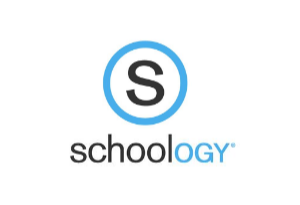
Schoology
Nutzen Sie Schoology und Mulquatro gemeinsam, um Ihre Lehrmethoden zu vereinfachen. Mit dieser Integration können die Schüler automatisch über Schoology auf Mulquatro zugreifen und gemeinsam oder einzeln an ihren Aufgaben arbeiten. Sie können auch beliebige Vorlagen für ihre Hausaufgaben oder Aktivitäten verwenden.
Mehr erfahrenIntegrationen mit Lernmanagementsystemen
Alle unsere Integrationen mit den Lernmanagementsystemen (Blackboard, Canvas, Brightspace, itslearning, Moodle und Schoology) bieten eine automatische Kontoerstellung.
Mit anderen Worten, sobald ein Student im LMS angemeldet ist, kann er/sie auf eine beliebige Mindmap klicken und wird zum Mulquatro-Dashboard weitergeleitet, ohne sich anmelden zu müssen. Die Integration bietet einen einfachen Zugang, da die Studierenden ihre Mindmaps und Aufgaben direkt im LMS zur Verfügung haben.
Außerdem bieten alle diese Integrationen die Zuordnungsfunktion mit einer Galerie von vordefinierten Vorlagen.